Cách nâng cấp iMac 27 inch 5 inch (2019) với RAM 128GB khổng lồ
Hồng Gấm
- 1363Cách nâng cấp iMac 27 inch 5 inch (2019) với RAM 128GB khổng lồ
Cuối cùng, Apple đã chờ đợi sự làm mới của dòng sản phẩm iMac và nó đã mang lại những cải tiến gia tăng, nhưng dù sao cũng đáng giá cho dòng sản phẩm này. Cùng với các tùy chọn Intel 6 lõi và 8 lõi mới cho hiệu năng CPU nhanh hơn, GPU Radeon Pro Vega mới cung cấp đồ họa nhanh hơn.
Ngoài CPU và GPU, còn có một yếu tố nâng cấp quan trọng khác trong năm nay: Bộ nhớ và rất nhiều thứ. Lần đầu tiên, giờ đây, nó có thể nâng cấp iMac 5 inch 27 inch với 128GB RAM, mặc dù bạn sẽ cần phải sử dụng các nhà cung cấp bộ nhớ của bên thứ ba.
Tin vui là ngay cả khi bạn không quan tâm đến việc tối đa hóa tới 128GB RAM, thì nó rất dễ dàng để nâng cấp bộ nhớ iMac 5K của bạn và bạn có thể tiết kiệm được rất nhiều tiền trong quá trình thực hiện. Xem video hướng dẫn của chúng tôi để biết hướng dẫn nâng cấp bộ nhớ iMac 5K từng bước.
Mặc dù iMac 2019 có thể hỗ trợ tối đa 128GB RAM, Apple hạn chế cấu hình xây dựng theo đơn đặt hàng của mình ở mức tối đa 64GB RAM. Trên thực tế, Apple lưu ý rằng máy hỗ trợ tối đa 64GB RAM trong cấu hình mô-đun SO-DIMM 4 x 16GB, nhưng hóa ra người dùng muốn nâng cấp có thể vượt quá con số đó.
Theo phát hiện ban đầu của OWC, iMac 5 inch 27 inch 2019 có thể hỗ trợ tới 128GB RAM thông qua cấu hình mô-đun SO-DIMM 4 x 32GB. Do đó, nếu bạn muốn nâng cấp RAM, bạn sẽ muốn định cấu hình iMac của mình với số tiền 8GB cơ bản và mua các mô-đun RAM hậu mãi tương thích. OWC bán một số tùy chọn nâng cấp RAM cho iMac 5K 2019 và nó sẵn sàng gửi cho tôi một mẫu 128GB để thử nghiệm trên video.
Tiết kiệm nhiều tiền với nâng cấp RAM DIYNâng cấp bộ nhớ 64GB, dung lượng bộ nhớ tối đa có thể định cấu hình bằng công cụ xây dựng đơn hàng của Apple, có giá 1000 USD. OWC bán bộ nâng cấp 128 GB của mình - cung cấp cho người dùng NHÂN ĐÔI RAM - với giá 1099 đô la, hoặc chỉ hơn 99 đô la so với cấu hình 64GB của Apple. Điều đó điên rồ, và thực sự cho thấy giá bộ nhớ Apple điên cuồng tiếp tục như thế nào. Tôi đặc biệt khuyên bạn nên tránh nâng cấp bộ nhớ trong quá trình định cấu hình theo đơn đặt hàng và sử dụng bộ nhớ của bên thứ ba tương thích từ đại lý có uy tín.
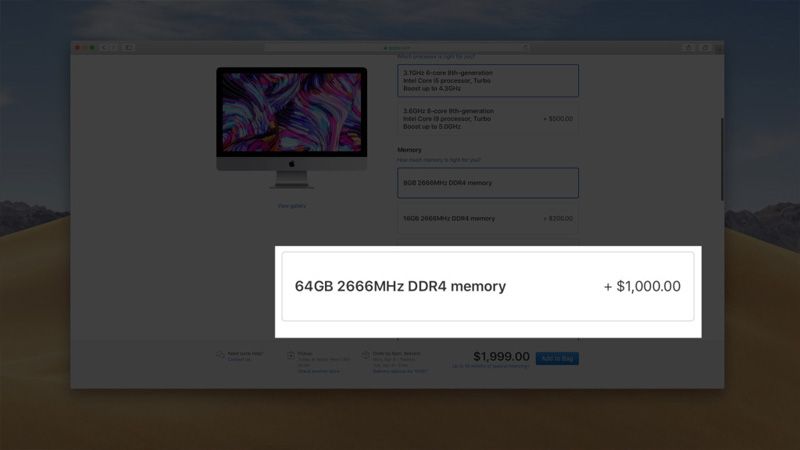
Yêu cầu về RAM
Đối với iMac 5 inch 27 inch 2019, Apple lưu ý rằng bạn sẽ muốn sử dụng các mô-đun bộ nhớ đáp ứng các thông số kỹ thuật sau: PC4-21333 Không có bộ đệm Sự bất bình đẳng 260 pin DDR6 2666 MHz DDR4OWC bán các cấu hình bộ nhớ khác nhau đáp ứng các tiêu chí đã nói ở trên. Tất nhiên, bạn không phải sử dụng bộ nhớ OWC, nhưng bộ nhớ của họ đã được xác minh để hoạt động với iMac 5 inch 2019 (Model ID 19,1) và nó được bảo hành trọn đời.Video hướng dẫn nâng cấp RAM iMac 5K
Cách nâng cấp RAM iMac 5 inch 27 inchLưu ý: Xin lưu ý rằng hướng dẫn này dành cho iMac 27 inch 5 inch (2019), các mẫu 21,5 inch có RAM không bán được, nhưng bộ nhớ không được Apple xem là có thể thay thế. Liên hệ với Apple hoặc trung tâm dịch vụ ủy quyền để nâng cấp RAM trên iMac 21,5 inch của bạn (chỉ dành cho các phiên bản 2017+).
- Bước 1: Tắt nguồn iMac 5K 27 inch của bạn và rút tất cả các dây cáp khỏi khung máy, bao gồm cả cáp nguồn.
- Bước 2: Đặt một chiếc khăn mềm, không mài mòn trên một bề mặt phẳng để bạn có thể đặt mặt iMac 27 inch xuống mà không làm trầy xước hoặc làm hỏng màn hình. Hãy chắc chắn rằng bạn có nhiều không gian làm việc.

- Bước 3: Bên dưới cổng nguồn, bạn sẽ nhận thấy một nút để đẩy nắp khe cắm RAM. Nhấn nút chắc chắn để đẩy nắp khe cắm RAM. Tháo nắp và đặt nó sang một bên.

- Bước 4: Tùy thuộc vào cấu hình iMac của bạn, có thể có hai hoặc nhiều khe SO-DIMM đang sử dụng. Đẩy cần gạt ra để mở khóa các khe SO-DIMM.

- Bước 5: Nếu bạn đã mua một gói gồm bốn mô-đun SO-DIMM, chẳng hạn như trong ví dụ này khi cài đặt bộ nhớ 128GB, bạn sẽ cần phải xóa tất cả các mô-đun hiện có. Nếu bạn chỉ mua hai mô-đun, bạn có tùy chọn giữ cặp hiện có. Hãy chắc chắn để chèn các mô-đun mới với notch hướng về bên trái. Đẩy bộ nhớ vào khe để nó khớp vào vị trí. Nếu bạn chỉ sử dụng hai mô-đun bộ nhớ, chẳng hạn như cấu hình 64GB (32GB x 2), hãy cài đặt các mô-đun theo cặp để tận dụng bộ nhớ kênh đôi. Trong trường hợp này, bạn sẽ muốn cài đặt cặp mô-đun RAM trong ngân hàng 0 và ngân hàng 2 hoặc ngân hàng 1 và ngân hàng 3.

- Bước 6: Đẩy các đòn bẩy xuống để khóa các mô-đun vào các khe SO-DIMM của chúng.

- Bước 7: Cài đặt lại nắp khe cắm RAM mà bạn đã gỡ bỏ ở bước 3.

- Bước 8: Đặt iMac 5K của bạn trở lại trên máy tính để bàn của bạn, kết nối lại tất cả các dây cáp và bật nguồn. Bạn có thể thấy màn hình đen trong một khoảng thời gian dài khi bộ nhớ mới được khởi tạo.

- Bước 9: Khi macOS được khởi động, hãy chuyển đến → Giới thiệu về máy Mac này → Bộ nhớ và đảm bảo rằng tất cả các RAM đã cài đặt đều được tính.
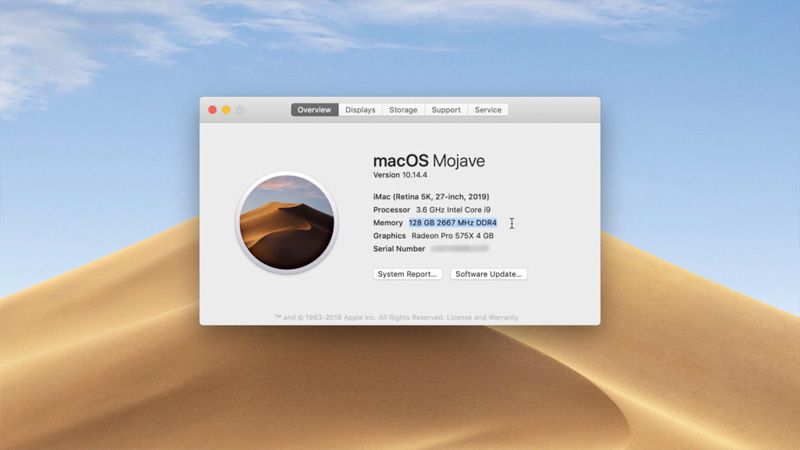
Xem thêm: Thay pin iPhone giá rẻ, thay màn hình iPhone giá rẻ






































